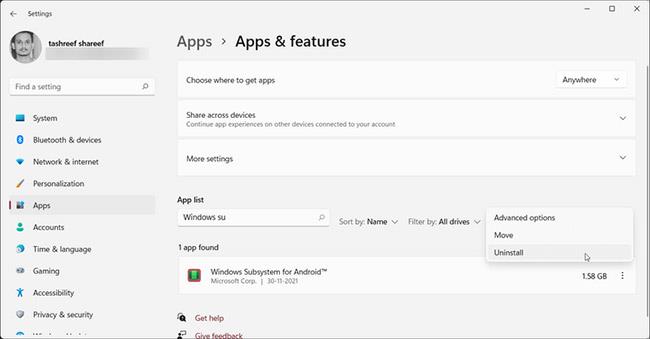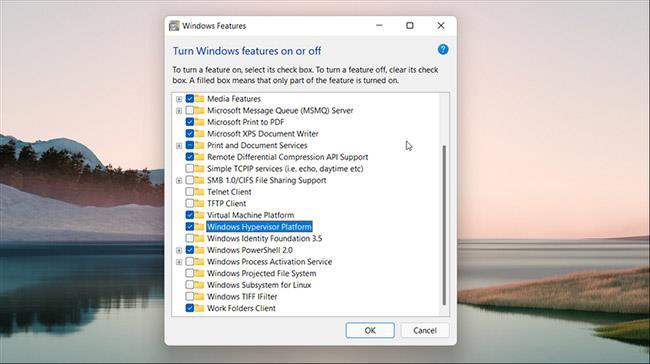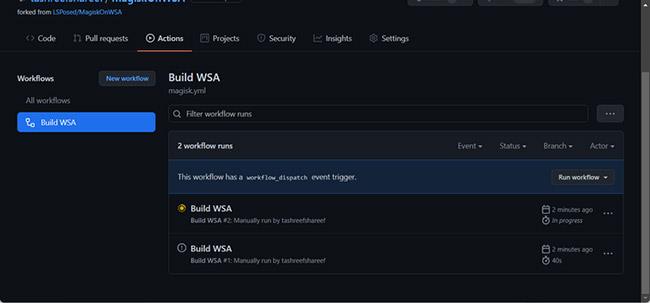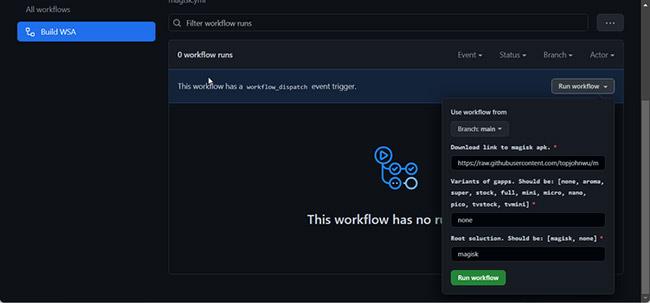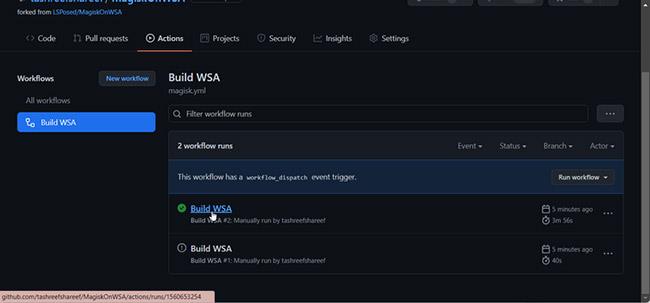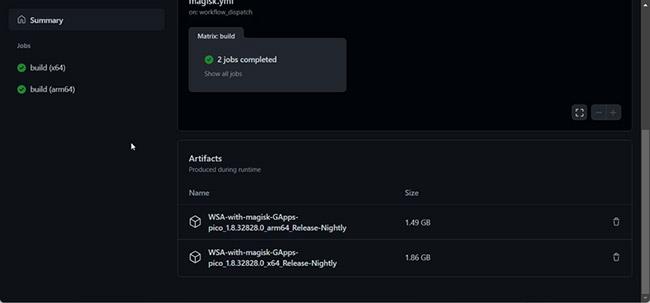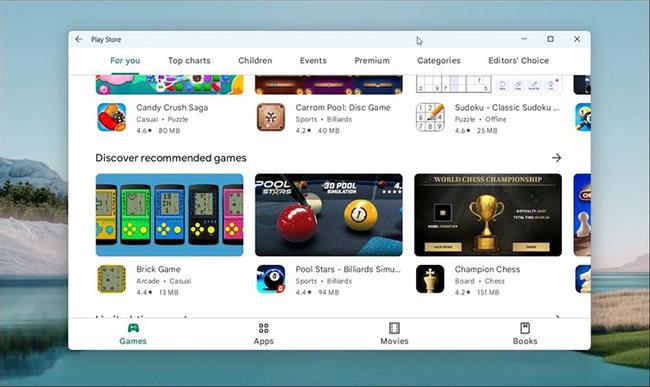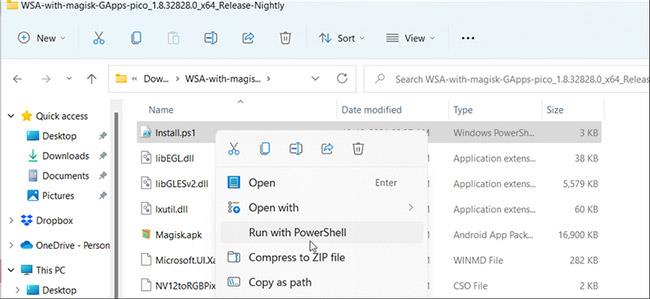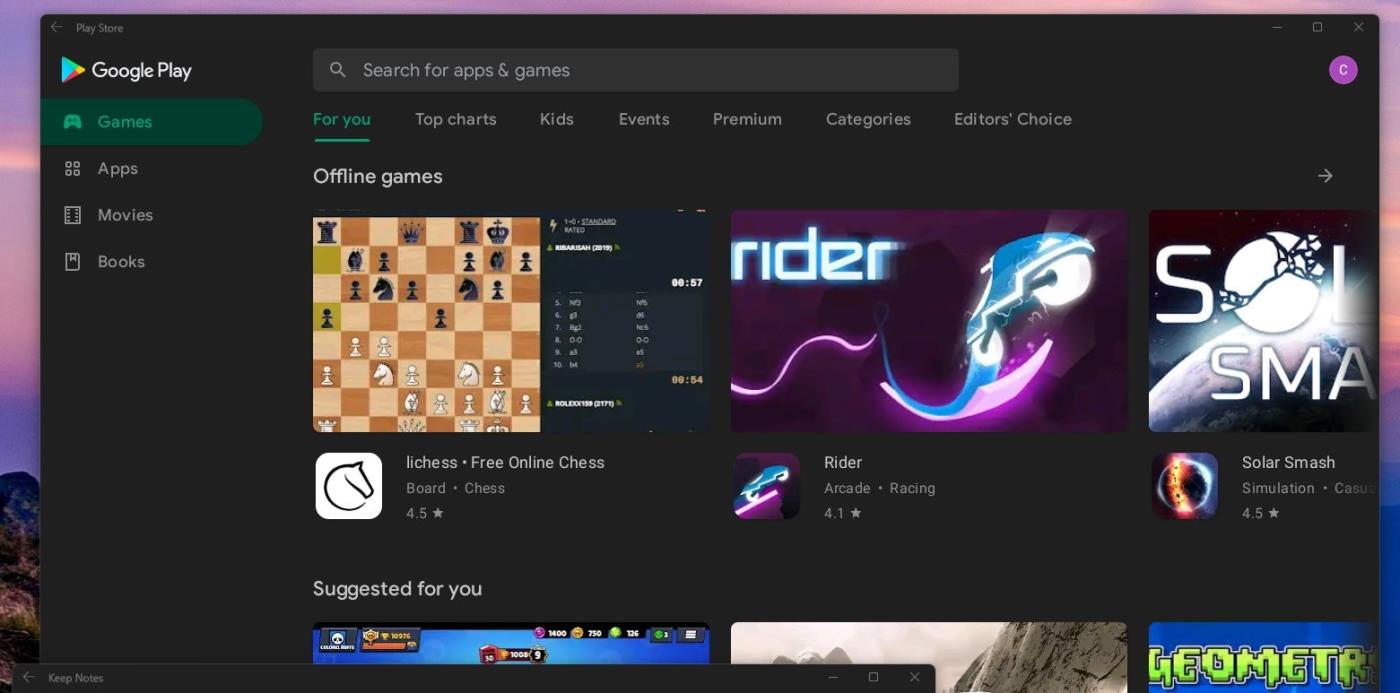Вы можете запускать собственные приложения Android в Windows 11 через подсистему Windows для Android (WSA). Однако этот вариант имеет ограничения. Новая операционная система поддерживает Amazon Appstore, но не поддерживает Google Play Store. И хотя загрузка приложений для Android возможна, все, что требует сервисов Google Play, работать не будет.
Однако вы можете установить Google Play Store в Windows 11, чтобы обойти это ограничение. Вот как.
Как установить Google Play Store на Windows 11 (новый метод)
Как обсуждалось ранее, вы можете загружать и запускать приложения Android в Windows 11. Однако найти APK-файлы и установить их через командную строку сложно. Вам также необходимо настроить ADB для установки приложений Android.
Чтобы решить эту проблему, вы можете установить полнофункциональный Google Play Store. Кроме того, это позволяет запускать приложения, зависящие от сервиса Google Play. Этот метод предоставлен компанией ADeltaX Internal, которая загрузила видео, объясняющее этот процесс, на YouTube (подробности приведены в следующей части статьи).
Однако это сложный процесс, требующий загрузки нескольких небольших пакетов и их последующего перемещения. К счастью, разработчик (Yujinchang08) на GitHub упростил этот процесс с помощью специального установщика WSA.
Установщик WSA включает модифицированный пакет WSA с интеграцией Magisk и Open GApps. Magisk — это утилита корневого доступа, а Open GApps предоставляет обновленные пакеты Google Apps.
Обратите внимание, что этот процесс требует установки модифицированных сторонних пакетов и файлов и сопряжен с потенциальными рисками. Прежде чем продолжить, создайте точку восстановления в Windows 11 или диск восстановления. Эти варианты восстановления помогут вам отменить изменения или восстановить систему, если что-то пойдет не так.
Шаг 1. Удаление подсистемы Windows для Android
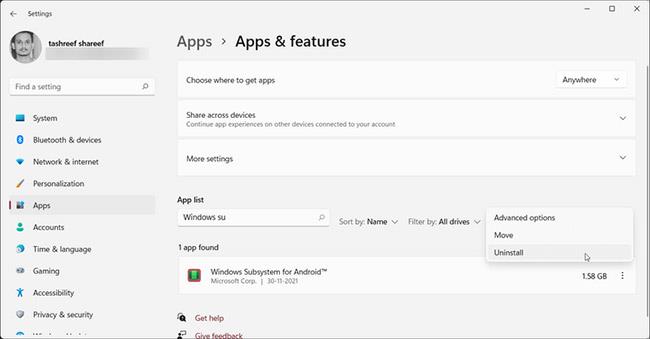
Удалить подсистему Windows для Android
Если у вас установлена подсистема Windows для Android, вы можете удалить ее из раздела «Приложения и функции» .
Чтобы удалить WSA:
1. Нажмите Win + I , чтобы открыть «Настройки».
2. Откройте вкладку «Приложения» слева.
3. Затем нажмите «Приложения и функции» .
4. Найдите и щелкните «Подсистема Windows для Android» в списке приложений .
5. Нажмите на три точки и выберите «Удалить». Нажмите «Удалить» еще раз, чтобы подтвердить действие.
Шаг 2. Активируйте режим разработчика в Windows 11

Активируйте режим разработчика в Windows 11
Режим разработчика позволяет загружать приложения и получать доступ к другим функциям разработчика, включая удаленную установку приложений через службы SSH.
Шаг 3. Активируйте виртуальную машину для запуска приложений Android.
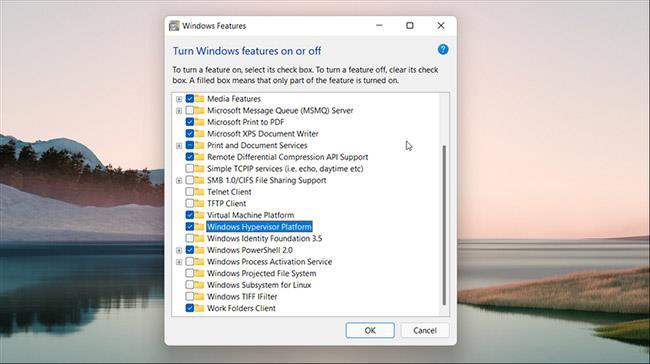
Активируйте виртуальную машину для запуска приложений Android
Вам необходимо настроить платформу виртуальных машин и платформу гипервизора Windows для запуска подсистемы Windows для Android в Windows 11. Пропустите этот шаг, если вы ранее установили WSA.
Чтобы настроить виртуальную машину:
1. Нажмите Win + S , чтобы открыть панель поиска.
2. Введите « Функции Windows» , а затем нажмите «Включить или отключить функции Windows» в результатах поиска.
3. В окне «Функции Windows» выберите «Платформа виртуальных машин» и «Платформа гипервизора Windows» .
4. Нажмите «ОК» , чтобы сохранить изменения, и Windows установит выбранные функции. Перезагрузите компьютер, чтобы применить изменения.
В случае успеха вы увидите сообщение о статусе обновления во время перезагрузки.
Шаг 4. Загрузите пакет подсистемы Windows для Android.
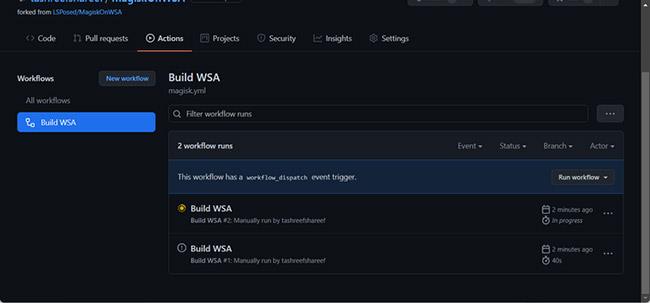
Загрузите пакет подсистемы Windows для Android.
Вы можете скачать модифицированную версию установщика WSA из репозитория GitHub. Вот как.
1. Перейдите в репозиторий MagiskOnWSA и войдите под своей учетной записью GitHub. Создайте новую учетную запись, если у вас ее нет.
2. Затем нажмите «Разветвление» в правом верхнем углу страницы GitHub. Этот процесс может занять несколько секунд, поэтому подождите, пока не появится меню Forked from .
3. Откройте вкладку Действия.

Откройте вкладку «Действия».
4. Если вы видите , что рабочие процессы не запускаются в этом ответвлении от разветвленного репозитория , нажмите «Я понимаю свои рабочие процессы, включите их» .
5. На вкладке «Действия» нажмите «Построить WSA или Magisk» в разделе «Все рабочие процессы» .
6. Нажмите Запустить рабочий процесс справа.
7. В появившемся окне появится ссылка на скачивание APK-файла magisk.
8. Далее введите pico в поле «Варианты GApps» . Вы также можете выбрать другие варианты, если знаете, что делаете.
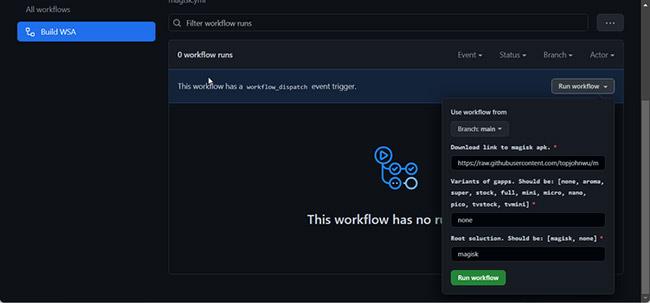
Введите pico в вариантах GApps
9. Нажмите кнопку «Запустить рабочий процесс» . Вы увидите сообщение « Запуск рабочего процесса успешно запрошен ».
10. Этот процесс может занять некоторое время, обычно несколько минут. После завершения вы увидите зеленую галочку, указывающую, что задача выполнена.
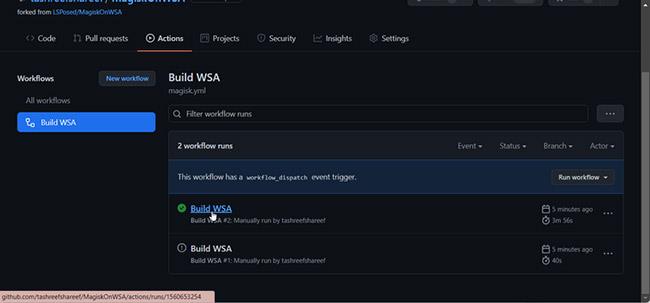
Миссия выполнена
11. Щелкните метку «Сборка WSA или Magisk завершена».
12. Прокрутите вниз до раздела «Артефакты». Здесь вы увидите версии ARM и X64.
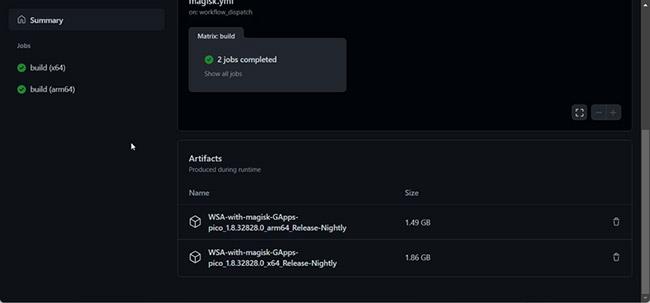
Выберите 1 из 2 версий ARM и X64.
13. В зависимости от версии вашего процессора щелкните ссылку WSA с соответствующим приложением Magisk GApps (ARM или X64). В зависимости от скорости Интернета загрузка пакета может занять некоторое время.
Шаг 5. Установите Google Play Store в Windows 11.
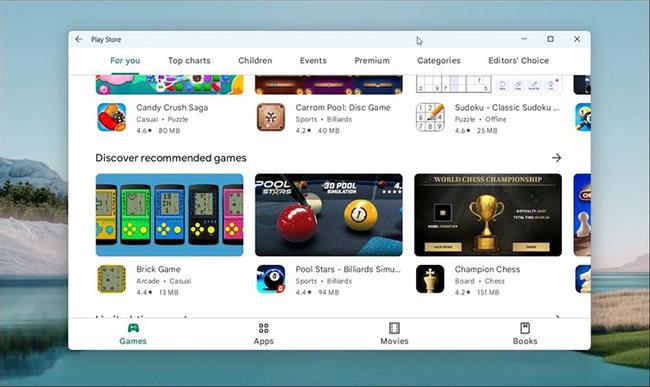
Установите Google Play Store в Windows 11.
После завершения загрузки выполните следующие действия, чтобы установить подсистему Windows для Android и магазин Google Play.
1. Щелкните правой кнопкой мыши загруженную папку zip (WSA-with-magisk-GApps-pico_1.8.32828.0_x64_Release-Nightly) и выберите «Извлечь». Выберите местоположение и извлеките содержимое.
2. Откройте папку WSA с Magic GApps .
3. Внутри папки найдите файл Install.ps1.
4. Щелкните файл правой кнопкой мыши и выберите «Выполнить с помощью PowerShell» .
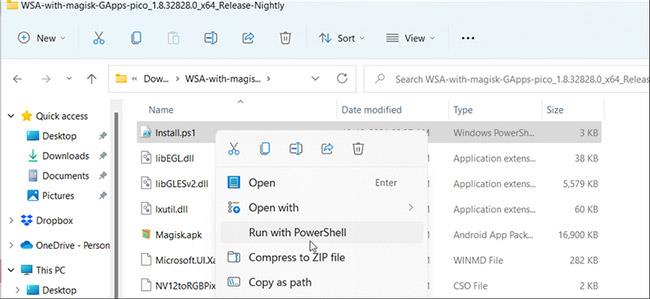
Щелкните правой кнопкой мыши файл и выберите «Запустить с помощью PowerShell».
5. Нажмите Открыть , чтобы подтвердить действие. Сценарий PowerShell выполнится и отобразит сообщение об успешном завершении операции.
6. Вы можете увидеть несколько новых уведомлений об установке. Скрипт установит подсистему Windows для Android и магазин Google Play, а затем закроет окно PowerShell.
7. Нажмите Разрешить доступ для оповещения безопасности Windows , чтобы разрешить пакету подсистемы Windows для Android подключиться к сети.
8. После завершения нажмите Win + S , чтобы открыть панель поиска Windows.
9. Введите «Подсистема Windows для Android» и откройте ее из результатов поиска.
10. Убедитесь, что режим разработчика включен .
11. Затем нажмите «Управление настройками разработчика в режиме разработчика» , чтобы перезагрузить подсистему.
12. Нажмите «Разрешить/Да» , если будет предложено брандмауэром Windows .
13. Нажмите «Пуск» , и вы увидите значок приложения Play Store.
14. Откройте Play Store и войдите в свою учетную запись Google. Когда вы входите в систему, Сервисы Google Play могут выполнять обычную синхронизацию контактов и многие другие задачи.
Теперь вы можете устанавливать приложения Android в Windows 11 из Google Play Store. Однако некоторые приложения по-прежнему могут работать некорректно из-за региональных и лицензионных ограничений.
Установите Google Play Store в Windows 11 (метод ADeltaX)
Недавно Microsoft разрешила небольшому количеству пользователей протестировать подсистему Windows для Android (WSA) на Windows 11. Первоначально пользователи, участвующие в тесте, смогут получить доступ только к примерно 50 приложениям через Amazon.Appstore.
Хотя WSA позволяет пользователям устанавливать приложения с помощью файлов APK, приложения, использующие сервисы Google, не будут работать из-за отсутствия сервисов Google Play. Естественно, WSA также заблокирован доступ к Google Play Store.
А вот в Windows взломать можно практически всё. Разработчик с ником ADeltaX нашел способ установить в Windows 11 и сервисы Google Play, и Google Play Store.
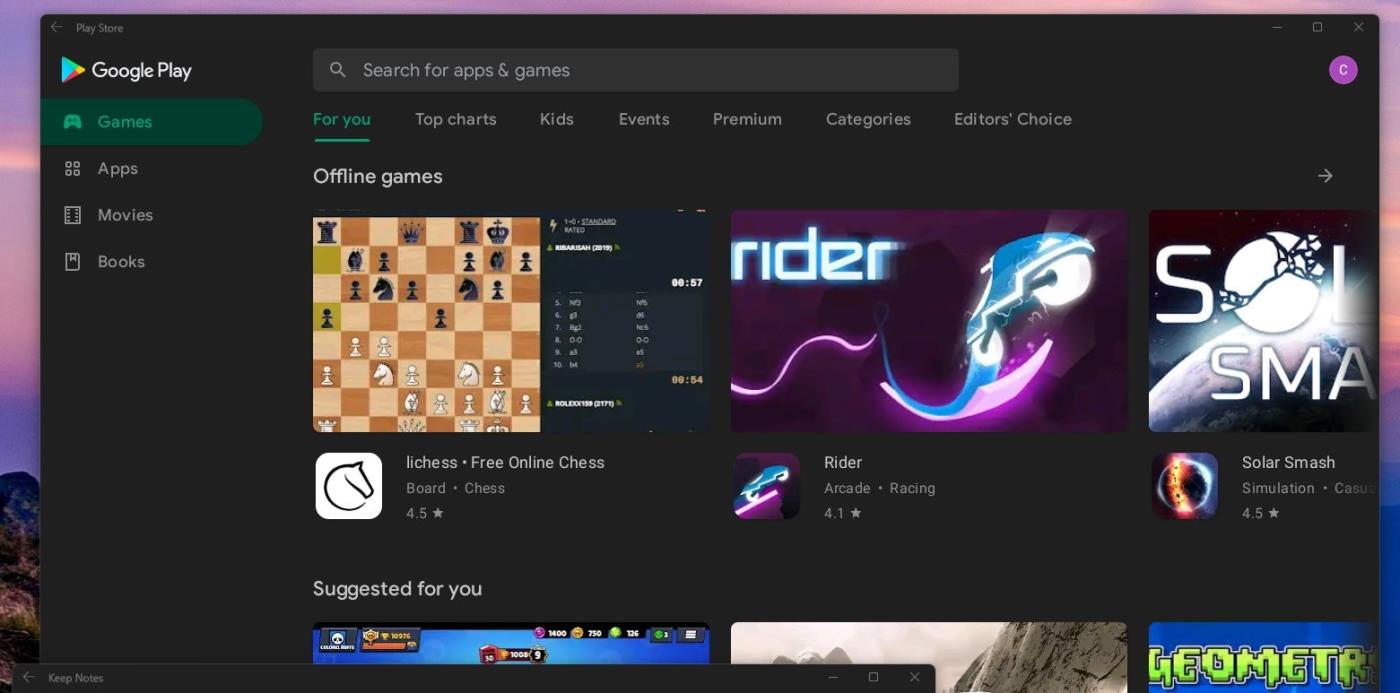
Успешно установлен Google Play Store в Windows 11.
Необходимые файлы для установки и инструкции были опубликованы ADeltaX на GitHub, но, похоже, только эксперты могут читать и следовать им.
Вы можете получить доступ к инструкциям ADeltaX здесь:
Подробные инструкции следующие:
- Загрузите MSIXBUNDLE (используйте магазин rg-adguard для загрузки msixbundle, идентификатор пакета: 9P3395VX91NR)
- Установите WSL2 (ubuntu/debian или любой другой дистрибутив, который работает нормально)
- Установить распаковать lzip
- Загрузите GAPPS PICO с сайта OPENGAPPS (x86_64, 11, PICO)
- Извлеките MSIXBUNDLE, извлеките MSIX (ВАША АРКА) в папку, удалите (APPXMETADATA, APPXBLOCKMAP, APPXSIGNATURE, [CONTENT_TYPES])
- Скопируйте файлы IMAGES (SYSTEM.IMG, SYSTEM_EXT.IMG, PRODUCT.IMG, VENDOR.IMG) в #IMAGES.
- Скопируйте (GAPPS PICO ZIP) в #GAPPS.
- Отредактируйте (VARIABLES.sh) и установите его в КОРНЕВОЙ каталог.
- Правоприменение:
- Extract_gapps_pico.sh
- Extend_and_mount_imgaes.sh
- применить.sh
- unmount_images.sh
- Скопируйте IMAGES из (папки #IMAGES) в папку, в которую вы распаковали MSIX.
- Откройте POWERSHELL под ADMIN, выполните (Add-AppxPackage-Register PATH_TO_EXTRACTED_MSIX\AppxManifest.xml).
- Запустите WSA с помощью GAPPS
Как исправить проблемы со входом
(ADB SHELL ROOT С su)
- Скопируйте (файл ядра) из (папка «Разное») в (папка «Инструменты») в извлеченной папке MSIX.
- Теперь вы можете использовать su в ABD SHELL для доступа к ADB SHELL, введите su, затем введите setenforce 0, теперь вы можете войти в свою учетную запись в обычном режиме.
Вы можете видеть, что инструкции ADeltaX совершенно не ясны. Не следует следовать этому, если у вас нет каких-либо знаний о компьютерах и операционных системах. ADeltaX обещает, что в ближайшем будущем он перепишет инструкции, чтобы их было легче понять и реализовать.
Вы можете посмотреть, как ADeltaX переносит Google Play Store на Windows 11, в видео ниже: